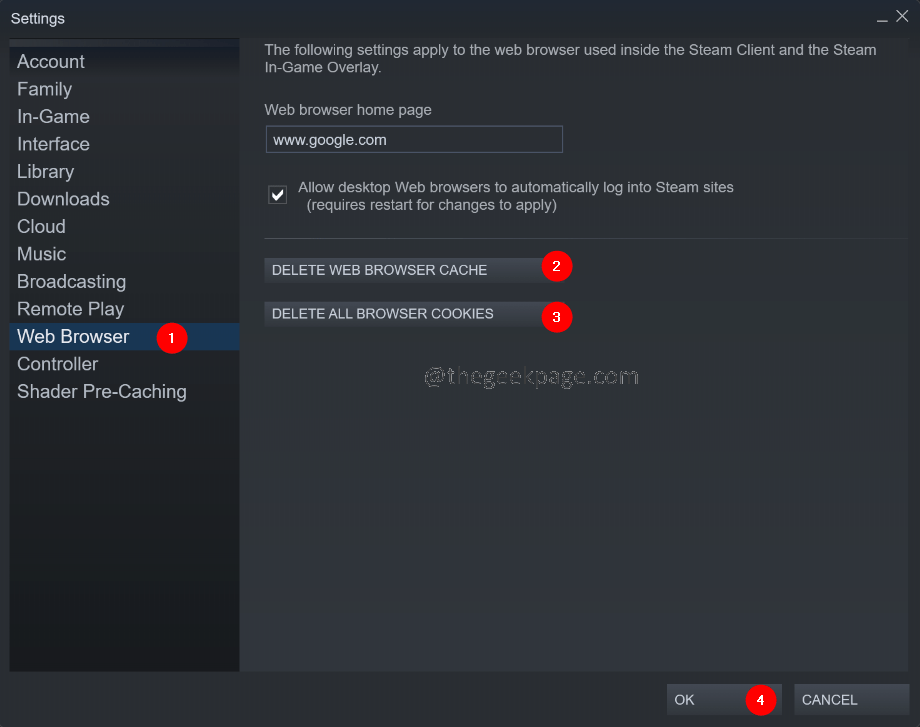- Windows 11 דורש התקנת TPM 2.0, אך זה פשוט להתגבר על כך כפי שמוצג במדריך שלנו.
- מודול הפלטפורמה המהימן הוא שבב שמבטיח הגנה מפני אתחול למחשב שלך.
- אתה יכול לבדוק בקלות אם כבר יש לך טכנולוגיה זמינה במכשיר שלך ולהפעיל אותה.
- אם אין לך את המכשיר הפיזי, אתה יכול לעקוף את הדרישה תוך זמן קצר.
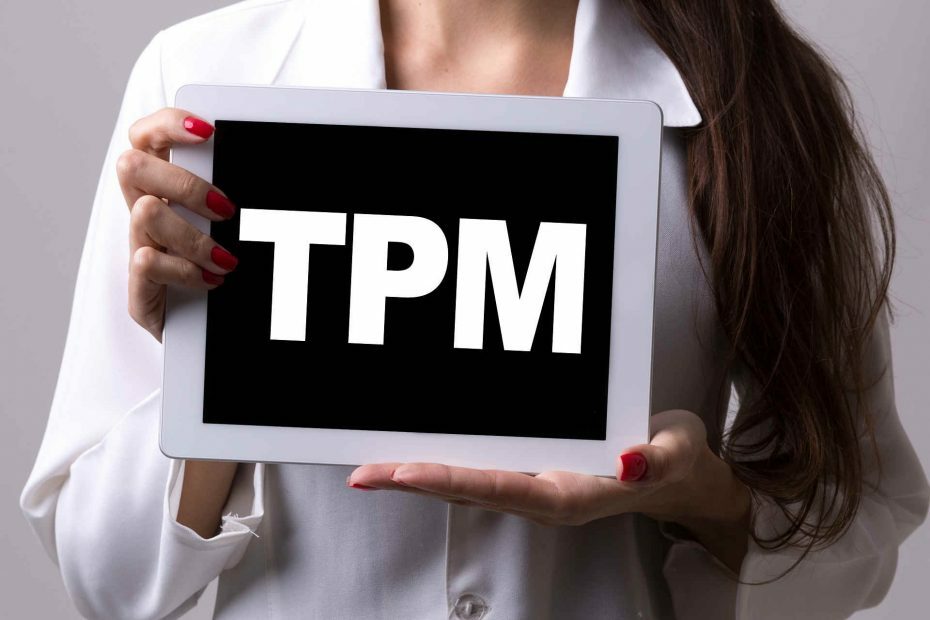
מאז חלונות 11 בדיקות דליפה והתקנה, TPM (Trusted Platform Module) גנב מעט מהבמה המרכזית והפך לאויב מספר 1 עבור המאמצים המוקדמים.
הכל התחיל כאשר יותר ויותר משתמשים דיווחו כי הם לא יכולים להתקין את Windows 11 כי הם קיבלו שגיאת TPM 2.0.
הכל התברר יותר מדי כי שבב TPM 2.0 הוא דרישה חובה עבור Windows 11. עם זאת, מיקרוסופט הודיעה על כך מערכות מסוימות יוכלו להריץ את מערכת ההפעלה בלעדיה.
מה זה TPM ואיך זה קשור ל- Windows 11?
מה זה TPM 2.0?
מודול הפלטפורמה המהימן הוא שבב קטן שניתן להטמיע במעבד או להפריד אותו, והוא לא רק מוקדש למחשבים.
זה מותקן בהרבה התקני אבטחה כמו למשל מערכת האזעקה מהבית שלך. אם לא תקבל את הקוד ישירות למערכת שלך, שבב זה יפעיל את האזעקה.

כמובן שישנם פשוטים ומורכבים יותר, ובמחשב, שבב זה נמצא כדי לספק מפתח הצפנה שהוא קוד.
אם הכל תקין, ההצפנה לכונן אינה נעולה והמחשב מתחיל כרגיל כמו שהוא עושה בדרך כלל.
אם המכשיר שלך נגנב והטועה מנסה לגנוב את הנתונים מהכונן המוצפן שלך, המפתח לא יעבוד והמחשב לא יאתחל.
סוגי ושימושים ב- TPM
כעת, הרבה אפליקציות משתמשות במודול TPM זה למטרות שונות. לדוגמא, לקוחות דואר אלקטרוני משתמשים בו לצורך הודעות מוצפנות או חתומות על מפתח.
ישנם דפדפנים המשתמשים בו בכדי לשמור על אישורי SSL עבור אתרים, אך בעיקרון, ברמת ההפעלה, הם משמשים להגנה על אתחול.
עם זאת, ישנם שני סוגים נוספים של TPM. כפי שאמרנו קודם, TPM יכולים לבוא כמרכיב פיזי במעבד, אך הם יכולים גם להיות רק קוד שפועל בקושחה.
שיטת קידוד זו טובה כמעט כמו שבב נפרד מכיוון שהוא מבודד בסביבה כלולה משאר התוכניות.
ישנו סוג ווירטואלי אחר של TPM שאינו מומלץ לשימוש מכיוון שהוא פגיע לשינויים כלשהם, ולכן אינו יעיל כמערכת אבטחה.
מה עלי לעשות כדי לבדוק אם במחשב שלי יש TPM 2.0?
- סוּג tpm.msc בחיפוש של Windows ולחץ על האפליקציה מהתוצאות.

- כעת, התבונן בגרסת המפרט מהפינה השמאלית התחתונה של המסך. אם כתוב 2.0, אתה בסדר.

כן, Windows 11 זקוק להתקנת TPM 2.0 במחשב האישי שלך, אך לפני שתקפוץ למסקנות כלשהן או תבצע רכישות כלשהן, בצע בדיקת TPM של Windows 11 על ידי ביצוע השלבים לעיל.
עם זאת, ישנן בעיות רבות מדוע ייתכן שהמחשב שלך לא יוכל להריץ את Windows 11. אם אתה רוצה לוודא שאתה יכול, הפעל את אפליקציית PC Health Check.
יש לנו מאמר מצוין על כיצד להוריד את בדיקת המחשב, התקן והשתמש באפליקציה אז קדימה ונסה זאת.
הפעל את TPM 2.0
- סוּג tpm.msc בחיפוש של Windows ולחץ על האפליקציה מהתוצאות, בדיוק כמו שעשינו בפתרון שלמעלה.
- הקלק על ה פעולה לחץ על הכרטיסייה ובחר הפעל את TPM.
משום מה, גם אם יש לך TPM, ניתן לכבות אותו. במחשבים מסוימים, אתה אפילו לא יכול לעשות את זה, אבל אם אתה יכול, אתה יכול לבדוק את זה באמצעות הצעדים הפשוטים ביותר שלמעלה ולהפעיל אותו.
אם שלך TPM אינו תקין מסיבה כלשהי, תוכל גם לעיין במדריך המומחים שלנו כדי לתקן את הבעיה במהירות.
מה עלי לעשות אם אין לי TPM 2.0?
אתה יכול להתקין את Windows 11 ללא TPM 2.0
TPM 2.0 הוצג בשנת 2014 אך אין זה אומר שאם המחשב שלך יוצר בשנת 2016 כבר יש לך אותו. עם זאת, יש סיכוי קלוש שלא.
אבל אם לא, אל תדאג כי יש לנו מאמר נהדר שיעזור לך עם עקיפה של Windows 11 TPM 2.0, גם אם אין לך את השבב.
דרך פיתרון TPM זו של Windows 11 היא, עם זאת, פיתרון זמני ואיננו יודעים אם מיקרוסופט תחליט לעשות משהו נגדה או לא.
קנו שבב TPM
כמובן, הדרך לעקיפת הבעיה המפורטת לעיל עשויה שלא לתפקד זמן רב ולכן עליך לתכנן מראש.
ובמקרה זה, תכנון מראש הוא קניית מכשיר מוכן ל- TPM, או קניית מודול TPM למחשב שלך.
למרבה המזל, נתנו גם מדריך נחמד בנושא שבבי TPM, מאיפה לקנות אותם, ואפילו השוואת מחירים כדי שתדעו בדיוק מה לעשות.
אם ברצונכם לעבור לשלב הבא, עליכם לדעת כי ישנם גם הרבה לוחות אם המגיעים עם שבב TPM מוטבע.
כדי לוודא שתקבל את זה נכון, עיין ברשימה שלנו כולל לוחות אם המשחקים הטובים ביותר שתוכלו לרכוש כבר עכשיו. לאחר מכן, ספר לנו על בחירתך באזור התגובות למטה.